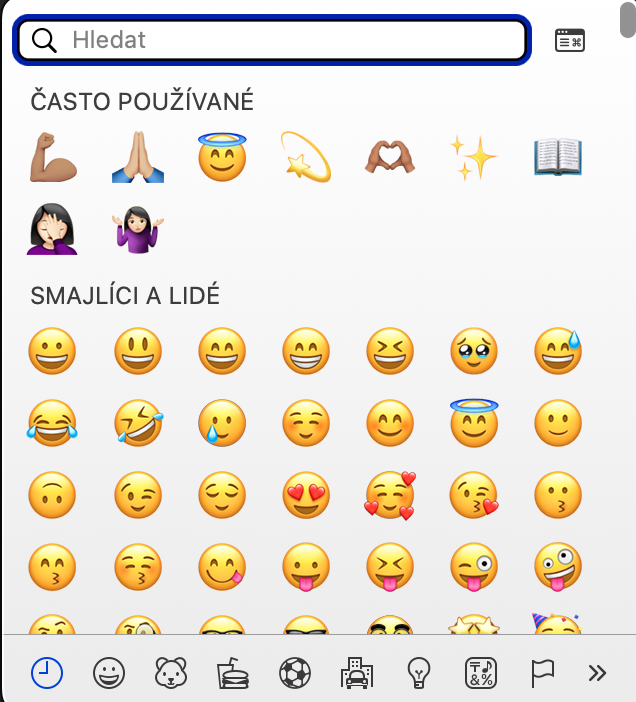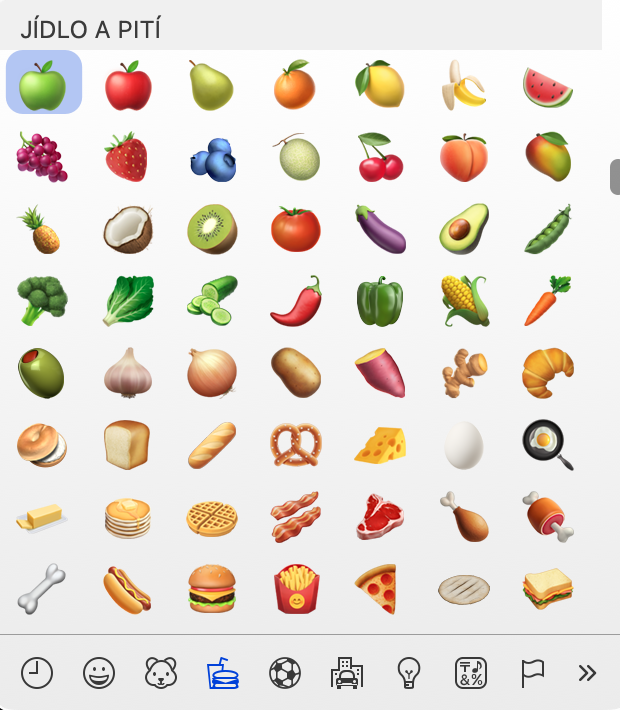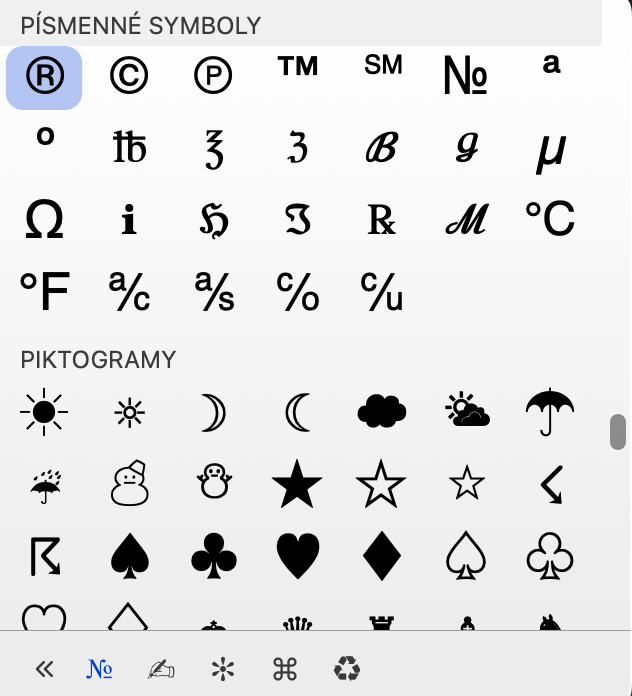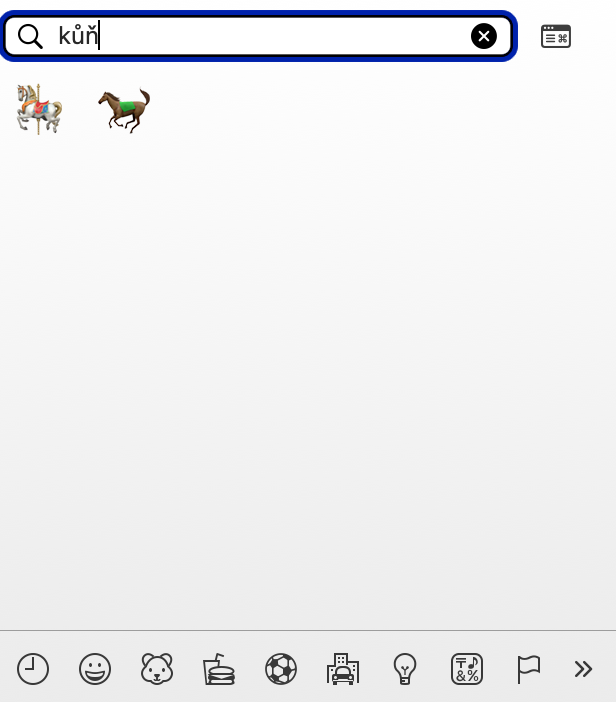Com escriure emoji a Mac és un procediment que val la pena conèixer. Molts de nosaltres fem servir emoticones (o emoji si ho prefereixes) a les nostres converses en diverses aplicacions de comunicació, converses de correu electrònic o xarxes socials.
Hi ha diverses vegades que us serà útil aprendre a escriure de manera ràpida i senzilla pràcticament qualsevol emoji en un Mac. Encara que a primera vista pugui semblar que no hi ha una manera fàcil, ràpida i inequívoca d'escriure emoji a Mac, tot el contrari és cert. Tot és bàsicament qüestió d'una drecera de teclat fàcil i fàcil de recordar, que ara aprendrem junts.
Com escriure emoji a Mac
Escriure emoji al Mac us pot resultar útil, per exemple, durant una conversa personal, que podeu animar una mica d'aquesta manera, o quan escriviu publicacions a les xarxes socials.
- Per escriure un emoji al Mac, primer aneu a camp de text, en què voleu introduir l'emoji desitjat.
- Ara premeu la combinació de tecles del teclat del vostre Mac Ctrl + Cmd + Espai.
- Us apareixerà eix, on podeu seleccionar l'emoticona desitjada.
- Ve la línia inferior de la finestra podeu canviar entre categories, v part superior podeu utilitzar la cerca de text.
Com podeu veure al tutorial anterior, escriure emoji a Mac no és absolutament difícil. Al menú trobaràs un ampli ventall d'emoticones diverses, entre les quals segur que triaràs l'adequat per a la teva conversa.